在计算机操作系统中,Windows7是备受推崇的一个版本,许多用户都希望能够将其安装在自己的电脑上。而使用优盘作为安装介质是一种非常方便的方法,本文将为大家介绍以Windows7优盘安装的详细教程,让您可以轻松完成操作。

制作Windows7优盘安装盘
在这个部分中,我们将学习如何制作一个可用于安装Windows7的启动优盘,将会使用到一个小工具和一个Windows7ISO镜像文件。我们需要下载并安装一个称为Rufus的工具,然后打开它。
选择ISO镜像文件
在这一步中,我们需要选择我们事先下载好的Windows7ISO镜像文件,这个文件将被写入我们的优盘中并用于安装操作系统。在Rufus工具中的“设备”下拉菜单中选择您的优盘。
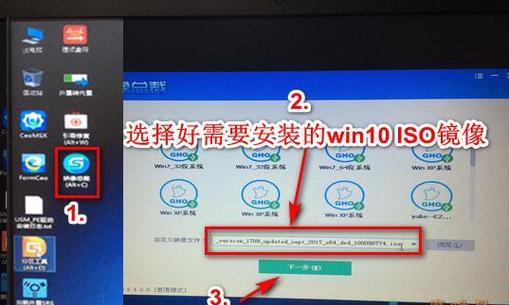
设定启动类型
这一步中,我们需要选择启动类型。如果您的电脑采用BIOS引导,则选择“MBR分区方案”,如果使用的是UEFI引导,则选择“GPT分区方案”。请注意,选择错误的启动类型可能导致无法启动。
格式化优盘并写入镜像文件
在这一步中,我们需要点击“开始”按钮,工具将会格式化您的优盘,并将Windows7ISO镜像文件写入其中。这个过程可能需要一些时间,请确保您的电脑处于可靠的电源供应下。
设置电脑的启动方式
在开始安装Windows7之前,我们需要设置电脑的启动方式。通常情况下,在开机时按下F2、F8、F10或Del键可以进入BIOS设置界面,然后在“启动选项”中选择从优盘启动。

进入Windows7安装界面
当您成功设置电脑以从优盘启动后,重新启动电脑,您将进入Windows7安装界面。在这里,您可以选择安装语言、键盘布局等选项。
接受许可协议并选择安装方式
在这一步中,您需要接受Windows7的许可协议,然后选择安装方式。通常情况下,选择“自定义(高级)”选项来进行全新安装。
选择安装位置
在这一步中,您需要选择Windows7的安装位置。如果您只有一个硬盘,那么只会有一个可供选择的选项。如果有多个硬盘,则可以选择安装的具体位置。
等待安装过程完成
在这一步中,您只需要等待Windows7的安装过程完成。这个过程可能需要一些时间,因此请耐心等待,并确保电脑保持通电状态。
设置用户名和密码
在安装完成后,您需要设置Windows7的用户名和密码。这些信息将用于您以后登录系统时使用,请确保设置的用户名和密码容易记忆但又不容易被他人猜到。
选择时区和时间
在这一步中,您需要选择适合您所在地区的时区和时间。正确设置时区和时间可以确保系统正常运行,并避免出现时间相关的问题。
更新和驱动程序安装
在完成基本系统设置后,我们需要进行系统更新以获得最新的安全补丁和功能更新。同时,也需要安装相关的驱动程序,以确保硬件设备能够正常工作。
安装必要的软件
在这一步中,我们需要安装一些基本的软件来满足日常使用需求。比如浏览器、办公软件、杀毒软件等等。根据个人需求选择合适的软件进行安装。
个性化设置
在这一步中,您可以根据个人喜好进行一些个性化设置,比如更换桌面壁纸、调整系统主题、设置屏幕保护程序等。这些设置不是必须的,但可以提升系统的使用体验。
通过以上步骤,我们成功地完成了Windows7的优盘安装。使用优盘作为安装介质不仅方便快捷,而且在故障排除和系统修复时也非常实用。希望本文的教程能够对您有所帮助,让您可以轻松地安装Windows7操作系统。祝您使用愉快!



